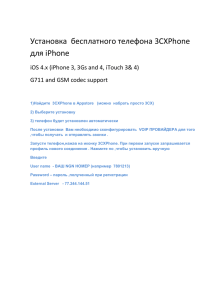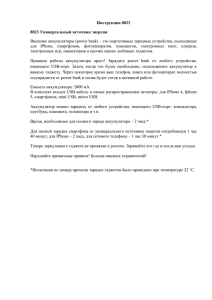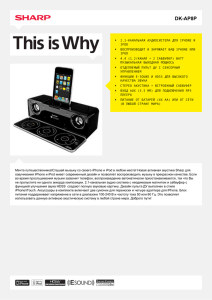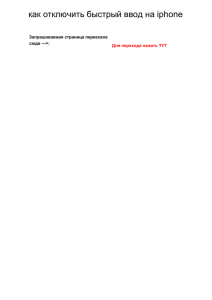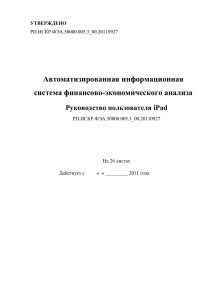11. Установка приложения
реклама
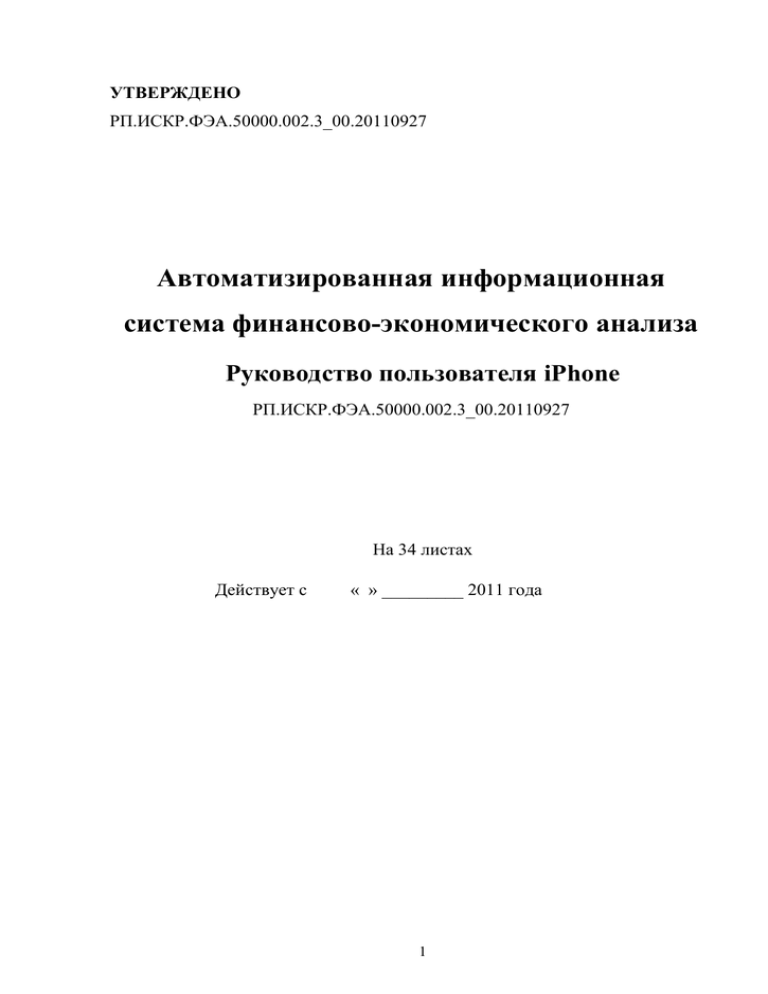
УТВЕРЖДЕНО РП.ИСКР.ФЭА.50000.002.3_00.20110927 Автоматизированная информационная система финансово-экономического анализа Руководство пользователя iPhone РП.ИСКР.ФЭА.50000.002.3_00.20110927 На 34 листах Действует с « » _________ 2011 года 1 НПО Криста Руководство РП.ИСКР.ФЭА.50000.002.3_00.20110927 пользователя iPhone Автоматизированная информационная Лист 2/35 система финансово-экономического анализа СОДЕРЖАНИЕ Назначение ......................................................................................................................2 Контакты и техническая поддержка .............................................................................2 Настройка приложения ..................................................................................................3 3.1 Кэш и автономная работа .......................................................................................5 4. Запуск приложения .........................................................................................................7 5. Просмотр отчетов ...........................................................................................................8 6. Выбор другого субъекта ...............................................................................................10 7. Сортировка данных по возрастанию и убыванию .....................................................13 8. Отображение подсказки в диаграмме .........................................................................14 9. Порядок и состав отчетов.............................................................................................15 10. «данные на» и «обновлено» .........................................................................................15 11. Установка приложения .................................................................................................16 11.1 Установка приложения в сети магазинов re:Store ..............................................16 11.2 Установка приложения без использования компьютера ...................................16 11.3 Обновление прошивки устройства ......................................................................24 11.4 Получение учетной записи iTunes .......................................................................25 11.5 Установка приложения с использованием компьютера ....................................30 11.6 Обновление версии приложения ..........................................................................33 12. Часто задаваемые вопросы (FAQ) ...............................................................................35 12.1 Зависло обновление приложения .........................................................................35 1. 2. 3. 1. Назначение Часть аналитических отчетов автоматизированной информационной системы финансово-экономического анализа (далее по тексту АИС ФЭА) разработана для мобильных устройств. Отчеты можно просматривать с помощью iPhone или iPod Touch. Для просмотра аналитических отчетов разработано приложение «iМониторинг». 2. Контакты и техническая поддержка НПО «Криста» www.krista.ru fm@krista.ru fmhelp@krista.ru 8 (4855) 29-17-50 8 (4855) 29-17-51 Страница с информацией о приложении http://www.krista.ru/products/FM/iPhone Форум пользователей http://www.krista.ru/forum/viewforum.php?f=23 2 НПО Криста Руководство РП.ИСКР.ФЭА.50000.002.3_00.20110927 пользователя iPhone Автоматизированная информационная Лист 3/35 система финансово-экономического анализа 3. Настройка приложения Настройка приложения «iМониторинг» выполняется в общем меню настроек iPhone. 3 НПО Криста Руководство РП.ИСКР.ФЭА.50000.002.3_00.20110927 пользователя iPhone Автоматизированная информационная Лист 4/35 система финансово-экономического анализа Для подключения к общедоступному серверу НПО «Криста» с открытой информацией необходимо указать: Логин: guest Пароль: guest Источник: http://imon.krista.ru/ Параметры подключения (для подключения к серверу с индивидуальными данными) необходимо запросить у администраторов системы или у сотрудников НПО «Криста» по адресу fmhelp@krista.ru. Параметр «Автономная работа» можно установить в положение «Включено» или «Выключено». Параметр «Очистить кэш» необходимо установить в положение «Выключено». Параметр «Загрузить кэш» необходимо установить в положение «Выключено». 4 НПО Криста Руководство РП.ИСКР.ФЭА.50000.002.3_00.20110927 пользователя iPhone Автоматизированная информационная Лист 5/35 система финансово-экономического анализа 3.1 Кэш и автономная работа Загруженные отчеты приложение сохраняет в кэш в локальной памяти устройства и при следующей загрузке проверяет, есть ли на сервере более свежая версия отчета. Если на сервере не появились свежие данные, то отображается из кэш-а загруженный ранее отчет. Реализовано для минимизации трафика и времени загрузки. Если для отчета нажать кнопку «Обновить», то будет загружена свежая копия отчета с сервера, даже если отчет уже присутствовал в кэш-е. Для оригинального варианта загрузка начнется сразу, для вертикального и горизонтального – только после перехода на соответствующий вариант отчета. Можно отключить проверку отчетов на свежесть и всегда показывать отчет из кэш-а. Для активации режима автономной работы в настройках iPhone поставьте флаг «Автономная работа» в состояние «Включено». Данный режим позволяет быстро просмотреть отчеты из кэш-а при плохом соединении, не загружая свежие варианты. Если отчет отсутствует в кэш, то он все равно будет запрошен с сервера. Можно полностью очистить локальный кэш. Для этого в настройках iPhone поставьте флаг «Очистить кэш» в состояние «Включено». При следующей загрузке приложения кэш будет очищен, а флаг вернется в состояние «Отключено». После этой операции в кэш-е не останется отчетов и все они будут загружаться заново. Можно полностью загрузить локальный кэш отчетов. Для этого в настройках iPhone поставьте флаг «Загрузить кэш» в состояние «Включено». При следующей загрузке приложения кэш будет полостью загружен, а флаг вернется в состояние «Отключено». 5 НПО Криста Руководство РП.ИСКР.ФЭА.50000.002.3_00.20110927 пользователя iPhone Автоматизированная информационная Лист 6/35 система финансово-экономического анализа Внимание! Загрузка полного кэш-а отчетов - длительная операция, которая требует загрузки значительного объема трафика, поэтому стоит выполнять ее только при WiFiподключении. Например, при количестве отчетов 3 * 3 варианта каждого отчета (оригинальный, вертикальный, горизонтальный) * 86 субъектов = загружается 774 отчета. При среднем объеме 50Кб суммарный объем получится 38700Кб = 38Мб. Если отчет показывается из кэш и проверка свежести отчета не производилась (включен режим автономной работы), то для отчета отображается серый индикатор в заголовке. Для горизонтального варианта индикатор показывается серым уголком внизу справа. Индикация отображается с целью информирования пользователя о том, что приложение не уверено в свежести отчета. Если при получении отчета с сервера произошла ошибка, то для отчета показывается красный индикатор. Если отчет уже был загружен ранее, то он показывается из кэш-а. 6 НПО Криста Руководство РП.ИСКР.ФЭА.50000.002.3_00.20110927 пользователя iPhone Автоматизированная информационная Лист 7/35 система финансово-экономического анализа 4. Запуск приложения Для запуска приложения нажмите иконку «iМониторинг». 7 НПО Криста Руководство РП.ИСКР.ФЭА.50000.002.3_00.20110927 пользователя iPhone Автоматизированная информационная Лист 8/35 система финансово-экономического анализа 5. Просмотр отчетов После запуска приложение подключается к серверу, определяет состав отчетов, доступный пользователю и отображает «ленту» из отчетов. Движениями пальцев влевовправо можно перемещаться по ленте и по отчетам. Загрузка отчетов осуществляется через Интернет по соединению GPRS, EDGE, 3G или WiFi. В зависимости от скорости соединения загрузка отчета занимает разное время. Каждый из отчетов может отображаться в: оригинальном, вертикальном и горизонтальном варианте. «Оригинальный» вариант отображается на ленте при листании отчетов, занимает один экран и содержит основную и краткую информацию. Заголовок отчета Лента отчетов О программе Обновить Детализировать Настройки приложения 8 НПО Криста Руководство РП.ИСКР.ФЭА.50000.002.3_00.20110927 пользователя iPhone Автоматизированная информационная Лист 9/35 система финансово-экономического анализа Для перехода к вертикальному варианту отчета надо нажать кнопку «Детализировать». «Вертикальный» вариант отчета содержит более детальную информацию и обычно прокручивается сверху вниз. Для возврата к оригинальному варианту и перемещению между отчетами необходимо нажать кнопку возврата. Возврат к оригинальному варианту и ленте отчетов Для перехода к горизонтальному варианту отчета необходимо повернуть iPhone в горизонтальную ориентацию. «Горизонтальный» вариант отчета самый подробный и обычно прокручивается сверху-вниз или слева-направо. 9 НПО Криста Руководство РП.ИСКР.ФЭА.50000.002.3_00.20110927 пользователя iPhone Автоматизированная информационная Лист 10/35 система финансово-экономического анализа Для возврата к вертикальному варианту необходимо повернуть iPhone в вертикальную ориентацию. Для того чтобы обновить отчет (обновить данные в отчете, вернуть вид отчета к первоначальному отображению) необходимо встряхнуть iPhone. 6. Выбор другого субъекта Чтобы выбрать другой субъект РФ и просмотреть данные другого субъекта, необходимо нажать кнопку «Настройки приложения» на панели инструментов, нажать на наименование субъекта РФ, выбрать другой субъект из списка и применить изменения настроек. Внимание! Выбор другого субъекта влияет только на те отчеты, где в наименовании в конце написано «(РФ)». Остальные отчеты не зависят от выбранного субъекта. 10 НПО Криста Руководство РП.ИСКР.ФЭА.50000.002.3_00.20110927 пользователя iPhone Автоматизированная информационная Лист 11/35 система финансово-экономического анализа 11 НПО Криста Руководство РП.ИСКР.ФЭА.50000.002.3_00.20110927 пользователя iPhone Автоматизированная информационная Лист 12/35 система финансово-экономического анализа Можно выполнять поиск субъекта по имени. необходимо нажать кнопку «Настройки приложения» на панели инструментов, нажать кнопку выбора субъекта, далее на поле поиска, ввести первые буквы имени (части имени) субъекта. В результате появится список субъектов. 12 НПО Криста Руководство РП.ИСКР.ФЭА.50000.002.3_00.20110927 пользователя iPhone Автоматизированная информационная Лист 13/35 система финансово-экономического анализа 7. Сортировка данных по возрастанию и убыванию Для того чтобы выполнить сортировку данных таблицы по возрастанию или убыванию, нажмите на заголовок колонки, по которой необходимо выполнить сортировку (например, Ранг). Для того чтобы поменять порядок сортировки, нажмите заголовок колонки повторно. Для того чтобы вернуть отчет в первоначальный вид – необходимо встряхнуть iPhone. 13 НПО Криста Руководство РП.ИСКР.ФЭА.50000.002.3_00.20110927 пользователя iPhone Автоматизированная информационная Лист 14/35 система финансово-экономического анализа 8. Отображение подсказки в диаграмме Если требуется посмотреть детальные данные по определенному элементу диаграммы, нажмите на нужный элемент диаграммы, в результате чего отобразится подсказка, содержащая данные по этому элементу. 14 НПО Криста Руководство РП.ИСКР.ФЭА.50000.002.3_00.20110927 пользователя iPhone Автоматизированная информационная Лист 15/35 система финансово-экономического анализа 9. Порядок и состав отчетов Можно отключить ненужные отчеты. Для этого в настройках приложения отметьте нужные отчеты и снимите отметки с ненужных отчетов. Когда на сервере для пользователя появляется новый отчет, по умолчанию он включен. Можно поменять порядок отчетов. Для этого перетащите отчет выше или ниже за квадратный знак в правой части списка. 10. «данные на» и «обновлено» В нижней части горизонтальных и вертикальных отчетов отображается служебная информация. Информация «данные на» показывает актуальность и период, за который присутствуют данные. Информация «обновлено» показывает дату формирования отображаемой страницы на сервере. Загруженный в данную секунду отчет может иметь более старую дату «обновлено» в том случае, если данные в системе не менялись. 15 НПО Криста 11. Руководство РП.ИСКР.ФЭА.50000.002.3_00.20110927 пользователя iPhone Автоматизированная информационная Лист 16/35 система финансово-экономического анализа Установка приложения Приложение «iМониторинг» размещено в iTunes Store в разделе «Finance» и его можно скачать и установить на iPhone или iPod Touch бесплатно. 11.1 Установка приложения в сети магазинов re:Store Для установки приложения на ваш iPhone или iPod Touch вы можете обратиться в магазин сети re:Store (Apple Premium Reseller http://www.re-store.ru/). В сеть магазинов re:Store входит более 50 магазинов в 17 городах России и в Казахстане. Адрес ближайшего магазина вы можете узнать на сайте http://www.re-store.ru/shops или по телефону горячей линии 8-800-700-19-44. Сотрудники магазина осуществляют консультационные услуги для руководителей и сотрудников органов власти, предприятий и организаций по их просьбам, в том числе: консультации по использованию iPhone; обновление прошивки iPhone (iPod Touch) до последней версии; регистрацию учетной записи пользователя Apple для iTunes; установку бесплатного приложения «iМониторинг». 11.2 Установка компьютера приложения А. Проверьте без использования версию прошивки устройства. На iPhone/iPod Touch нажмите «Настройки -> Основные -> Об устройстве» и посмотрите значение параметра «Версия». Для приложения «iМониторинг» необходима версия прошивки iPhone/iPod Touch не ниже 2.2. Если версия прошивки ниже 2.2, то необходимо выполнить обновление прошивки (см. раздел «Обновление прошивки устройства» ниже). 16 НПО Криста Руководство РП.ИСКР.ФЭА.50000.002.3_00.20110927 пользователя iPhone Автоматизированная информационная Лист 17/35 система финансово-экономического анализа Б. Запустите App Store - виртуальный магазин компании Apple. 17 НПО Криста Руководство РП.ИСКР.ФЭА.50000.002.3_00.20110927 пользователя iPhone Автоматизированная информационная Лист 18/35 система финансово-экономического анализа В. Перейдите на вкладку поиска. В появившейся строке поиска введите имя искомого приложения «iМониторинг» и нажмите кнопку «Найти». Если приложение уже найдено, выберите его из списка. 18 НПО Криста Руководство РП.ИСКР.ФЭА.50000.002.3_00.20110927 пользователя iPhone Автоматизированная информационная Лист 19/35 система финансово-экономического анализа Г. Нажмите на найденное приложение «iМониторинг». 19 НПО Криста Руководство РП.ИСКР.ФЭА.50000.002.3_00.20110927 пользователя iPhone Автоматизированная информационная Лист 20/35 система финансово-экономического анализа Д. Появится информация о приложении и стоимость приложения. Приложение «iМониторинг» бесплатное. Нажмите сперва кнопку с надписью «FREE» и потом на этом же месте нажмите кнопку с надписью «INSTALL» (установить). Е. Введите имя учетной записи iTunes и пароль. Вы можете указать созданный нами идентификатор Apple: free-account@mail.ru Пароль: FreeAccount 20 НПО Криста Руководство РП.ИСКР.ФЭА.50000.002.3_00.20110927 пользователя iPhone Автоматизированная информационная Лист 21/35 система финансово-экономического анализа Но желательно создать свою собственную учетную запись (см. ниже «Получение учетной записи iTunes»). Если покупка делается не в первый раз, имя учетной записи уже будет введено. 21 НПО Криста Руководство РП.ИСКР.ФЭА.50000.002.3_00.20110927 пользователя iPhone Автоматизированная информационная Лист 22/35 система финансово-экономического анализа Ж. Процесс покупки завершен, начинается загрузка приложения. Объем приложения составляет 170Кб. Скорость и время загрузки зависит от используемых каналов передачи данных (GPRS, EDGE, WiFi) и оператора. 22 НПО Криста З. Руководство РП.ИСКР.ФЭА.50000.002.3_00.20110927 пользователя iPhone Автоматизированная информационная Лист 23/35 система финансово-экономического анализа После завершения процесса загрузки приложение в Вашем устройстве будет готово к работе. 23 НПО Криста 11.3 Руководство РП.ИСКР.ФЭА.50000.002.3_00.20110927 пользователя iPhone Автоматизированная информационная Лист 24/35 система финансово-экономического анализа Обновление прошивки устройства Необходим компьютер с выходом в Интернет и установленной программой iTunes. Программу iTunes можно установить с http://www.apple.com/ru/itunes/download/, там же можно получить дополнительную информацию о назначении, минимальных требований, и способу работы с этой программой. Для обновления прошивки необходимо нажать на кнопку «Обновления». Если версия прошивки Вашего устройства меньше, чем 2.2, то обязательно необходимо провести обновление прошивки. Компьютер должен быть подключен к скоростному Интернету (ADSL, и т.д.), так как объем прошивки составляет порядка 250 мегабайт. Внимание! При выполнении операции обновления прошивки требуется активация. Компьютер должен быть подключен к сети Интернет, и не должны быть установлены ограничения подключения и блокировки определенных видов подключения (не должно производиться подключение через прокси-сервер). 24 НПО Криста 11.4 Руководство РП.ИСКР.ФЭА.50000.002.3_00.20110927 пользователя iPhone Автоматизированная информационная Лист 25/35 система финансово-экономического анализа Получение учетной записи iTunes А. Выбираем русскую версию магазина iTunes. Б. Находим любое бесплатное приложение (например из списка самых скачиваемых бесплатных приложений «TOP FREE APPS»). Переходим на страницу приложения и нажимаем кнопку «Get App» 25 НПО Криста Руководство РП.ИСКР.ФЭА.50000.002.3_00.20110927 пользователя iPhone Автоматизированная информационная Лист 26/35 система финансово-экономического анализа В. В появившемся окне выбираем «Создать новую учетную запись» Г. Нажимаем «Continue» (продолжить). 26 НПО Криста Руководство РП.ИСКР.ФЭА.50000.002.3_00.20110927 пользователя iPhone Автоматизированная информационная Лист 27/35 система финансово-экономического анализа Д. Пролистываем лицензионное соглашение и ставим галочку. ОБРАТИТЕ ВНИМАНИЕ! Лицензионное соглашение необходимо пролистать вниз. Нажимаем «Продолжить». 27 НПО Криста Руководство РП.ИСКР.ФЭА.50000.002.3_00.20110927 пользователя iPhone Автоматизированная информационная Лист 28/35 система финансово-экономического анализа Е. Появится форма для заполнения. В ней указываем свой электронный адрес, контрольный вопрос и дату рождения. На момент написания документации все поля должны были заполняться латинскими буквами, кириллица была запрещена. Заполняем форму и нажимаем «Продолжить». Ж. В следующем окне выбираем способ оплаты «None», указываем имя (First Name), фамилию (Surname), почтовый индекс (Postcode), город (City), произвольный адрес (Address). Все поля должны заполняться английскими буквами. Затем необходимо указать провинцию и номер телефона. Указанный нами способ оплаты «None» позволит получить аккаунт iTunes, не используя кредитную карточку. Такой аккаунт подойдет для покупки бесплатных приложений и музыки (в том числе бесплатного приложения «iМониторинг»). Если Вы хотите получить платный аккаунт, то необходимо выбрать тип кредитной карты и заполнить ее параметры. 28 НПО Криста З. Руководство РП.ИСКР.ФЭА.50000.002.3_00.20110927 пользователя iPhone Автоматизированная информационная Лист 29/35 система финансово-экономического анализа Далее на указанный при регистрации адрес электронной почты придет письмо с подтверждением регистрации. Для подтверждения необходимо будет перейти по ссылке, указанной в письме. 29 НПО Криста Руководство РП.ИСКР.ФЭА.50000.002.3_00.20110927 пользователя iPhone Автоматизированная информационная Лист 30/35 система финансово-экономического анализа 11.5 Установка компьютера приложения с использованием А. Запустите приложение iTunes. Выберите российский магазин. Б. В строку для поиска введите название приложения «iМониторинг». Нажмите Enter. 30 НПО Криста Руководство РП.ИСКР.ФЭА.50000.002.3_00.20110927 пользователя iPhone Автоматизированная информационная Лист 31/35 система финансово-экономического анализа В. Появится список найденных приложений. Выберите «iМониторинг» и нажмите «GET APP». Г. Появится окно, где необходимо будет ввести идентификатор Apple. Необходимо ввести тестовый идентификатор (идентификатор free-account@mail.ru пароль FreeAccount) или создать свой идентификатор (см. раздел «Получение учетной записи iTunes» выше). После определения идентификатора нажмите кнопку «Получить». 31 НПО Криста Руководство РП.ИСКР.ФЭА.50000.002.3_00.20110927 пользователя iPhone Автоматизированная информационная Лист 32/35 система финансово-экономического анализа Д. Будет выполнена загрузка приложения на компьютер. Для установки приложения на устройство подключите iPhone / iPod Touch к компьютеру. Если в iTunes установлен признак «Синхронизировать автоматически, если iPhone подключен», то загруженное приложение установиться автоматически, иначе выберите подключенное устройство, зайдите на вкладку «Программы», и выберите те программы, которые должны быть в iPhone. Поставьте галочку на «iМониторинг». Нажмите кнопку «Применить». Дождитесь окончания синхронизации. Приложение появится в устройстве, и будет готово к работе. 32 НПО Криста 11.6 Руководство РП.ИСКР.ФЭА.50000.002.3_00.20110927 пользователя iPhone Автоматизированная информационная Лист 33/35 система финансово-экономического анализа Обновление версии приложения Периодически производится обновление версий приложения в App Store. Программа iTunes сама проверяет наличие обновлений для ранее загруженных программ. Если такие программы будут обнаружены, то напротив вкладки «Программы» будет указано количество доступных обновлений. 33 НПО Криста Руководство РП.ИСКР.ФЭА.50000.002.3_00.20110927 пользователя iPhone Автоматизированная информационная Лист 34/35 система финансово-экономического анализа А. Для установки обновлений нажмите на вкладку «Программы», на ней нажмите «Доступно обновлений». Б. Будет показан список программ, для которых существуют обновления. Можно установить новые версии программ выборочно или обновить все. Для обновления всех приложений нажмите кнопку «Download All Free Updates». После загрузки обновлений синхронизируйте устройство. 34 НПО Криста Руководство РП.ИСКР.ФЭА.50000.002.3_00.20110927 пользователя iPhone Автоматизированная информационная Лист 35/35 система финансово-экономического анализа 12. Часто задаваемые вопросы (FAQ) 12.1 Зависло обновление приложения Вопрос: При обновление программы iМониторинг из App Store возникла проблема. Произошла загрузка, а затем установка программы зависла. Теперь на рабочем столе висит значок программы с надписью «установка». Ответ: Вариант 1: Самый простой способ решения - удалить программу и установить ее заново Для удаления программы: 1) Нажмите и удерживайте иконку приложения, пока все значки не начнут «дрожать». Тем самым вы войдете в режим редактирования рабочего стола; 2) У приложений, установленных пользователем, в верхнем левом углу иконки появится крестик. Нажмите этот крестик для удаления приложения; 3) В появившемся окне подтвердите удаление программы; 4) Нажмите кнопку «Home» для выхода из режима редактирования рабочего стола. После удаления заново установите приложение (например, подключив iPhone к компьютеру). Вариант 2: Возможно, приложение не зависло и продолжает установку. Причиной такого долгого обновления приложения является наличие КЭШа приложения (область на диске, где хранятся все просмотренные ранее отчеты, что бы при следующем запуске приложения не загружать их заново с сервера). Размер КЭШа может быть большим. Из-за этого синхронизация или установка более новых версий приложения может занимать продолжительное время. Для более быстрого обновления можно предварительно очистить КЭШ. Для этого в iPhone выберите пункт «Настройки -> iМониторинг» и нажмите на переключатель «Очистить кэш». Запустите приложение, подождите 15 секунд, и выйдите из приложения. Теперь можно попробовать заново из App Store обновить программу. Если очистка КЭШа не увеличила скорость обновления, удалите и заново установите iМониторинг. 35